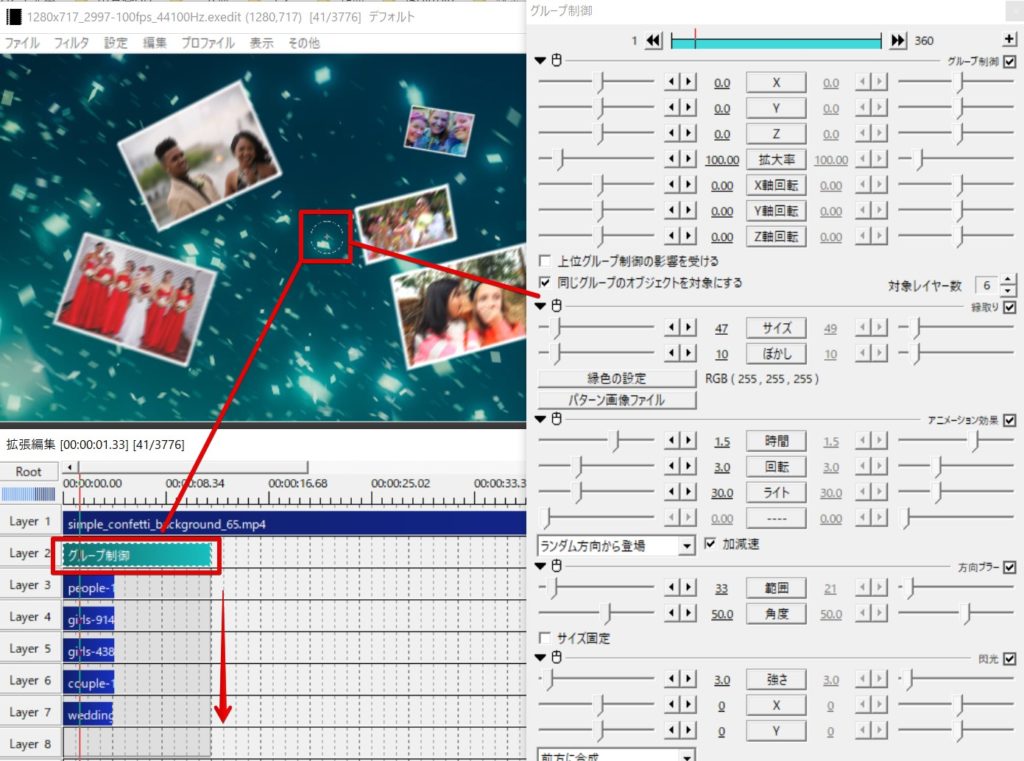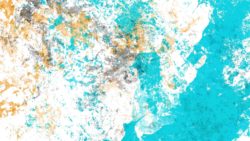AviUtlには各オブジェクトをまとめて一括管理するためのグループ管理機能が搭載されています。その中でもよく利用される機能として「グループ化」と「グループ制御」があります。それぞれのグループ管理機能は名前は似ていますが、機能は大きく異なります。このページではaviUtlの特に初心者の方に混同されがちな「グループ化」と「グループ制御」の違いと、それぞれの利用方法についてをご紹介しています。
動画テンプレートなら編集も簡単
無料でも使えるのに、使わないのはもったいないかも。今すぐダウンロード。
「グループ化」と「グループ制御」の違い
「グループ化」とは?
AviUtlのグループ化という機能では、タイムライン内での編集操作をグループ化して行うことが出来ます。タイムライン内での時間的な移動や編集操作を一括してまとめて行うためのグルーピング機能です。動画や写真にピッタリとタイミングを合わせた効果音、BGM、エフェクト用の素材などなどを、時間的な同期を保ったまま時間的な位置を移動させることが可能になります。

「グループ制御」とは?
グループ制御の機能はプレビュー画面上での編集をグループ化するための機能です。空間的な位置や大きさ、回転といった基本的なプロパティ、さらにはアニメーションの動き、エフェクトの適用などを一括してまとめて管理することが出来ます。複数の写真や動画に対してまとめてアニメーションを一括で加えたい場合や、一括して位置や大きさを管理したい時にとても便利な機能です。

グループ化の適用方法
グループ化を適用するオブジェクトを選択
グループ化してタイムラインでの時間的な編集操作を一括したいオブジェクトをまとめて選択します。キーボードの[Ctrl]キーを押しながら選択すると、複数のオブジェクトをまとめて選択することが出来ます。

グループ化の適用
複数のオブジェクトを選択した状態で「右クリック>グループ化」からグループ化を適用できます。グループ化したオブジェクトは以後複数選択しなくても自動的に一括して選択されるようになります。
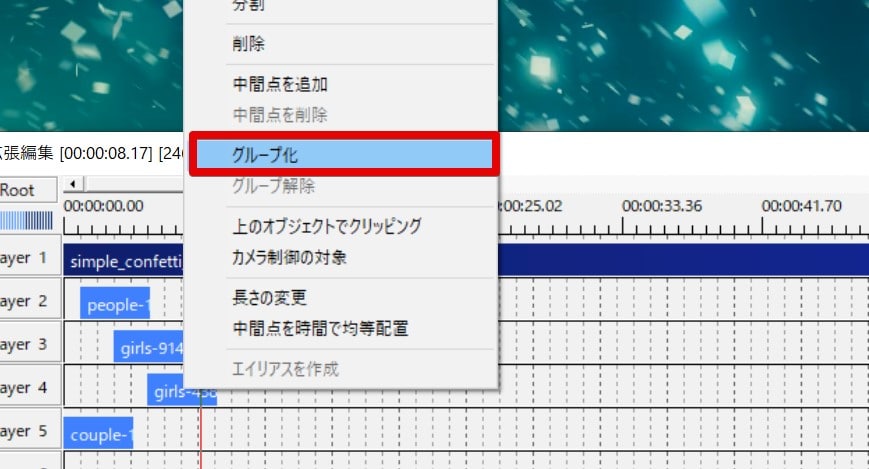
グループ化で出来る事
タイムライン上での一括した移動やトリミングや、一括した切り取り、一括コピーやペーストが可能になります。ただ、[Ctrl]キーを押しながら選択した状態でも一括した移動等は出来るので、何度も同じグループをctrlキーを押して選択するのが面倒な場合ぐらいでも良いかもしれません。数回だけならctrlキーでの選択でも十分編集が出来ます。
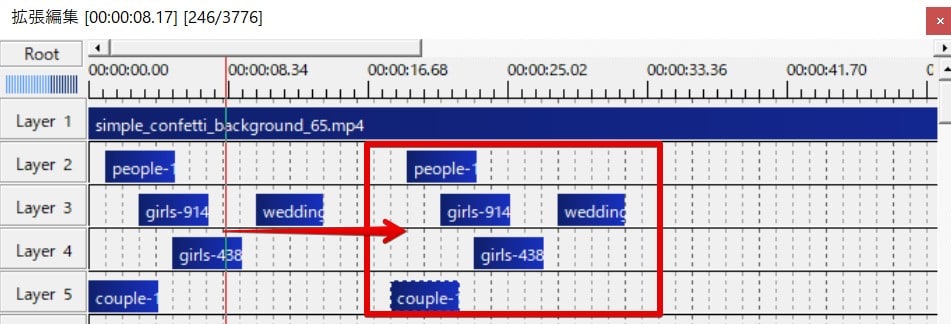
グループ制御の適用方法
グループ制御の考え方
グループ制御は親子の関係にとても似ています。親となる一括制御を担当するオブジェクトがあり、それに追従する子を指定することで親子が一括した制御が可能になります。
- 親となる制御を担当するオブジェクトを必要とする
- 追従する子オブジェクトを指定すると、親オブジェクトに追従する動作となる
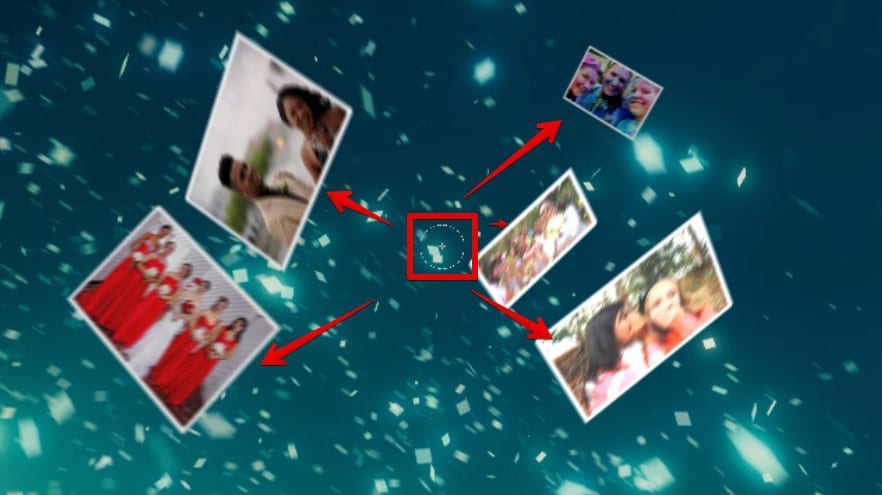
グループ制御オブジェクトを追加する(親側)
タイムラインの空白を右クリックし、「メディアオブジェクトの追加>グループ制御」からグループ制御用の親オブジェクトを追加します。
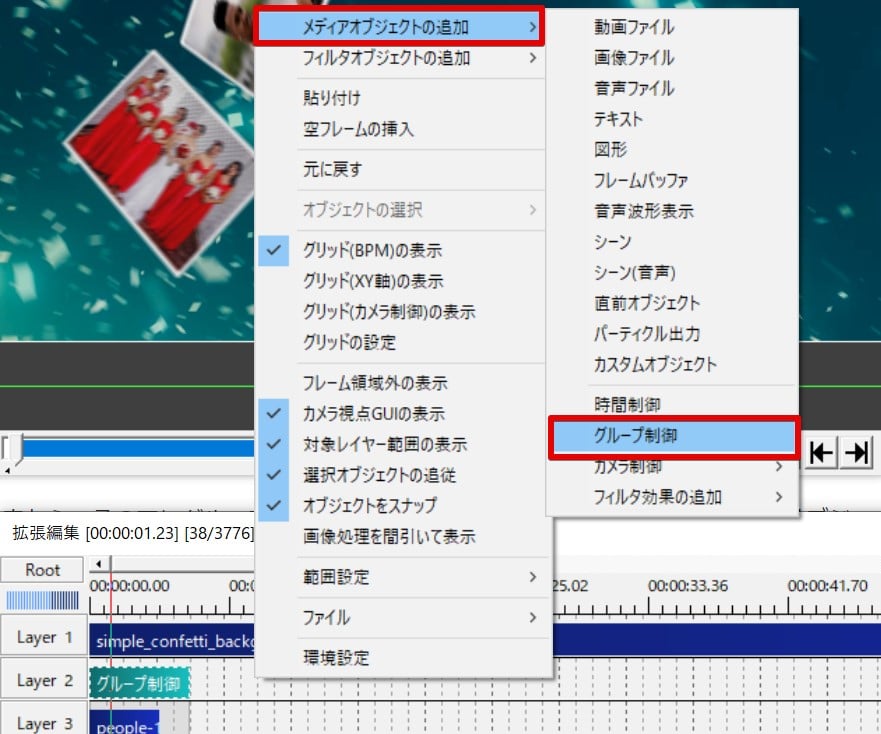
子となるオブジェクトを配置する
親となるグループ制御オブジェクトを追加出来たら、その下にグループ管理したいレイヤーを配置します。グループ制御用オブジェクトの時間的な長さも大切です。必要となる十分な長さに伸ばしておきましょう。
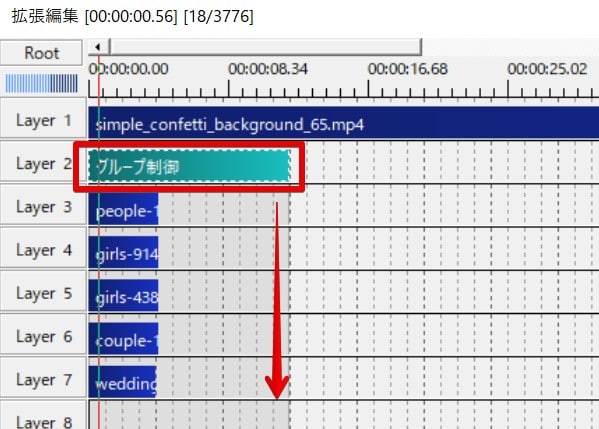
影響する子の範囲を設定する
親となるグループ制御オブジェクトの設定ダイアログから、影響する子レイヤーの数を指定できます。「対象レイヤー数」の項目に、グループ化したいレイヤーの数を入力しましょう。グループ制御オブジェクトの直下にあるレイヤーの中から指定した数分だけがグループとして扱われます。
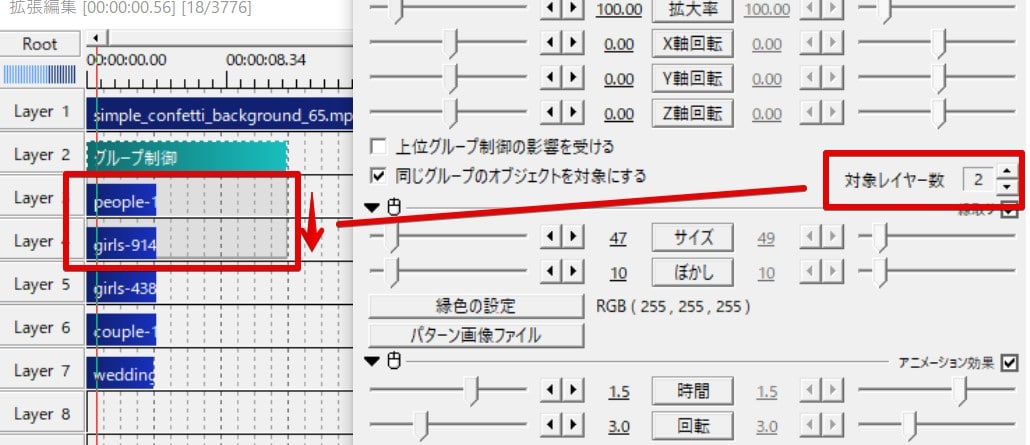
グループ制御で出来る事
グループ制御が適用できると、同じグループに対して一括したアニメーションの適用、一括したエフェクトの適用、一括した位置や大きさの編集などが可能になります。
- 一括したアニメーション制御
- 一括したエフェクトの適用
- 一括した位置や大きさの変更